
Di Windows 11 supporta applicazioni Android, ma c'è una piuttosto grande unico problema: sono ufficialmente disponibile dal Amazon Appstore . La notizia buona è che si può sideload applicazioni Android su Windows 11. Ti illustreremo attraverso il processo.
La cattiva notizia è sideloading applicazioni su Windows 11 non è così semplice come lo è su dispositivi Android. Avremo bisogno di immergere le dita dei piedi in ADB (Android Debug Bridge) ed eseguire alcuni comandi in Windows Terminal.
IMPARENTATO: Come installare le app Android su Windows 11
Quello che ti servirà
Prima di iniziare sideloading, c'è un bel po 'di cui ha bisogno. Se hai già l'Amazon Appstore in funzione e si desidera solo più applicazioni, è possibile saltare oltre questa sezione.
Ancora più importante, è necessario essere sul canale di Windows Insider Beta, accumulo 22.000,282 o superiore. Ecco come è possibile passare tra i canali -ma attenzione, il canale beta non è completamente stabile e si consiglia di non utilizzare su PC primario.
Quindi, il vostro PC Windows 11 deve avere la virtualizzazione hardware abilitata. Di Windows 11 viene eseguito essenzialmente Android in una macchina virtuale, che è il motivo per cui ciò è necessario. È possibile controllare se il vostro PC è Attiva la virtualizzazione andando alla scheda “Performance” nel Task Manager. (È possibile premere Ctrl + Shift + Esc per Apri il Task Manager .
Se la virtualizzazione dell'hardware non è abilitato, potrebbe essere necessario attivare Intel VT-X nel firmware UEFI del computer (BIOS) . Se il sistema dispone di hardware AMD, invece, look per AMD-V in impostazioni del firmware UEFI del computer .

Se si dispone di tutte queste cose, si è pronti a procedere! Ora è un buon momento per riavviare il PC prima di andare avanti, solo per assicurarsi che tutto sia correttamente applicata.
IMPARENTATO: Come giocare ai giochi Android su Windows 11
In primo luogo, Set Up ADB
La chiave per sideloading applicazioni Android in Windows 11 è ADB (Android Debug Bridge). Senza ADB, i file system di Windows e Android non possono parlare tra di loro. Ciò significa che non ci sarebbe alcun modo per ottenere un file APK nel file system di Android. cambiamento di lasciare che.
Noi abbiamo delineato i passi per impostare ADB sul vostro dispositivo Windows in una guida dedicata. Per i nostri scopi, è sufficiente seguire le istruzioni al punto uno, che otterrà i file appropriati scaricati e pronti per sideloading applicazioni.
IMPARENTATO: Come installare e utilizzare ADB, l'utilità Bridge di debug Android
Come sideload applicazioni Android
In primo luogo, sarà necessario un file APK da installare. Una fonte affidabile per i file APK è APKMirror.com . Prestare attenzione al tipo di file che si scarica. Noi vogliamo un APK, Non un pacchetto di app . Ricordate dove si mette l'APK scaricato.
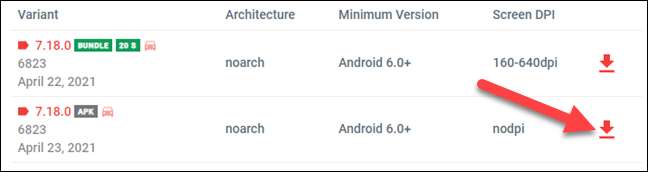
Quindi, aprire il “Windows Subsystem for Android” dal menu Start. Si può semplicemente cercare per nome per trovarlo.
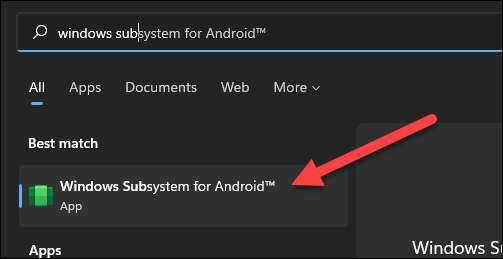
In Windows Subsystem for Android, a levetta su “modalità sviluppatore.”
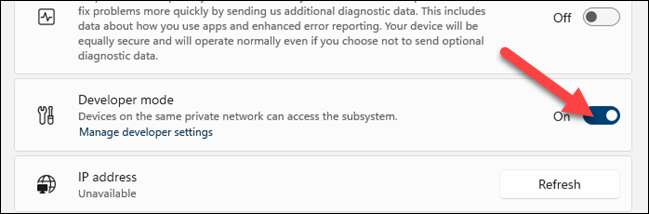
Quindi, abbiamo bisogno di trovare l'indirizzo IP dell'istanza Android. Per fare questo, aprire “File” dal Windows Subsystem for Android. Dopo che si apre, fai clic su “Aggiorna” per “Indirizzo IP”. Non chiudere l'app File.

Ora possiamo aprire ADB e cominciare sideloading. Avviare “Prompt dei comandi” dal menu Start e cambiare la directory in cui avete scompattato i platform-tools. È possibile farlo inserendo il seguente comando, sostituendo la destinazione del file con il proprio:
CD C: \ Program Files \ platform-tools
Successivamente, faremo connettersi all'istanza di Android. Digitare il seguente comando, utilizzando l'indirizzo IP che è apparso in precedenza.
adb collegare [indirizzo IP]
Il prossimo passo è installare l'APK. Utilizzare il comando qui sotto e sostituire il percorso con la destinazione del file APK scaricato in precedenza (conservare le virgolette).
ADB Installa "C: \ Users \ Joefe \ Download \ com.Shiftyjelly.PocketCasts.apk"
Se tutto va bene, vedrai "successo" e l'app sarà disponibile nel menu Start!
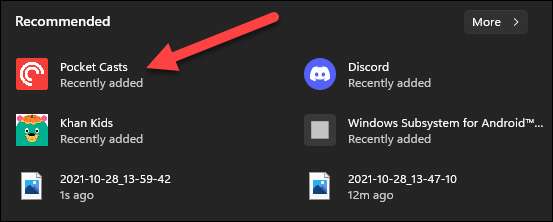
Ripeti questo stesso processo per qualsiasi app o gioco Non puoi trovare in Amazon AppStore. Tieni presente che Google Apps potrebbero non funzionare correttamente se sideloate, in quanto a volte richiedono servizi aggiuntivi. A parte questo, dovresti essere in grado di diventare praticamente Qualsiasi app Android up e funzionante in Windows 11.
IMPARENTATO: Ecco come funzionano le app Android su Windows 11







